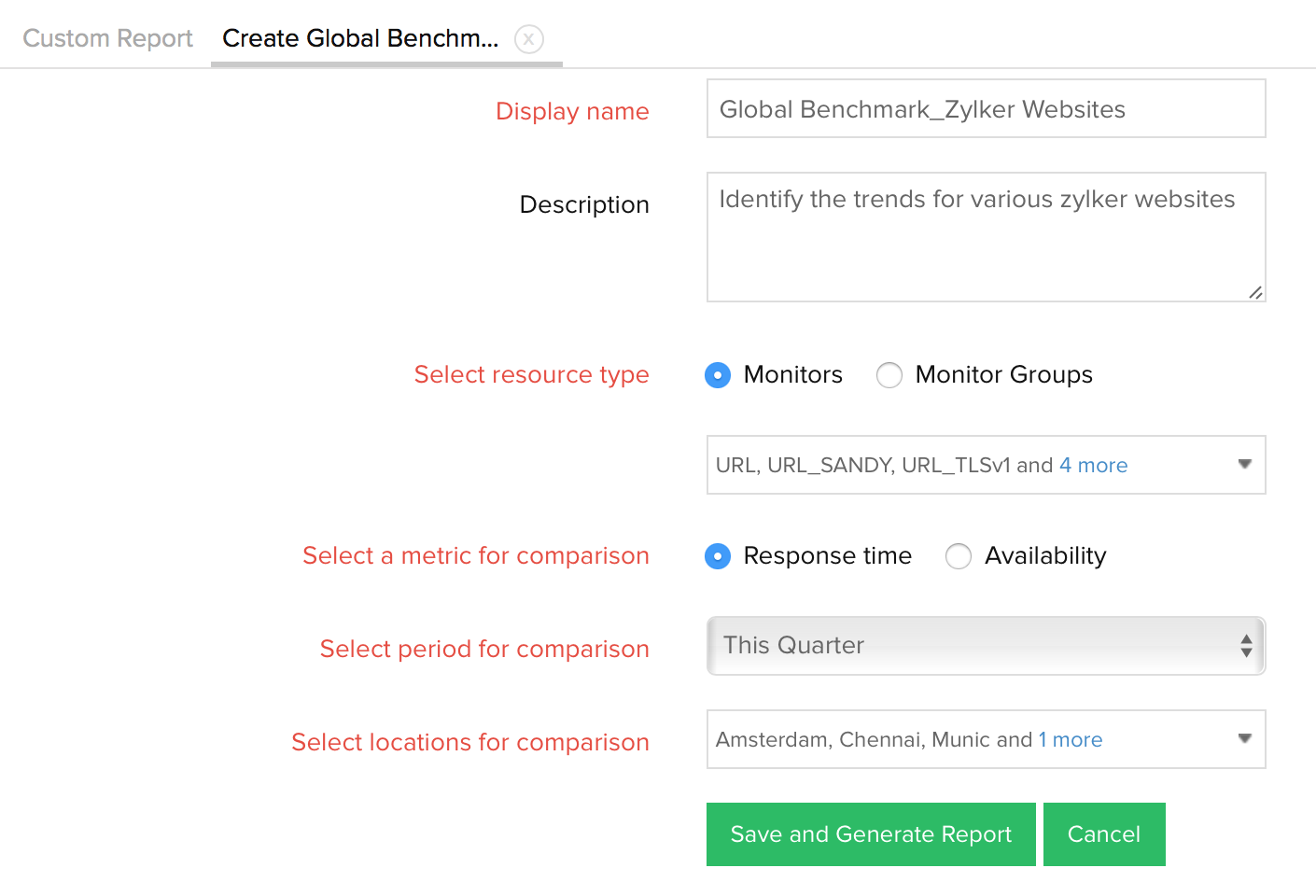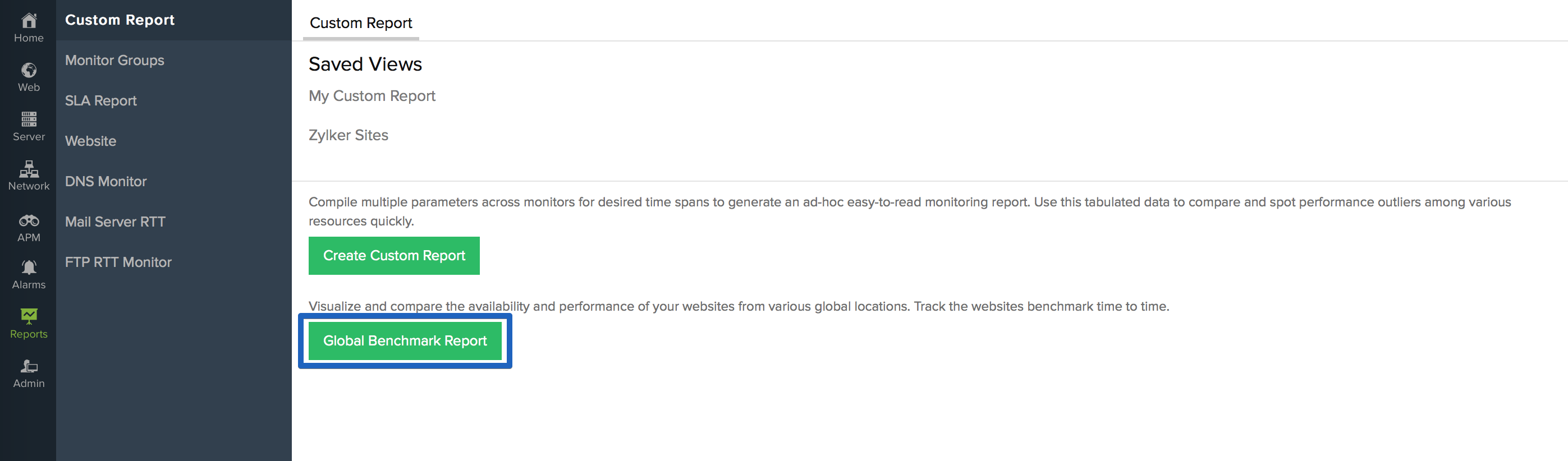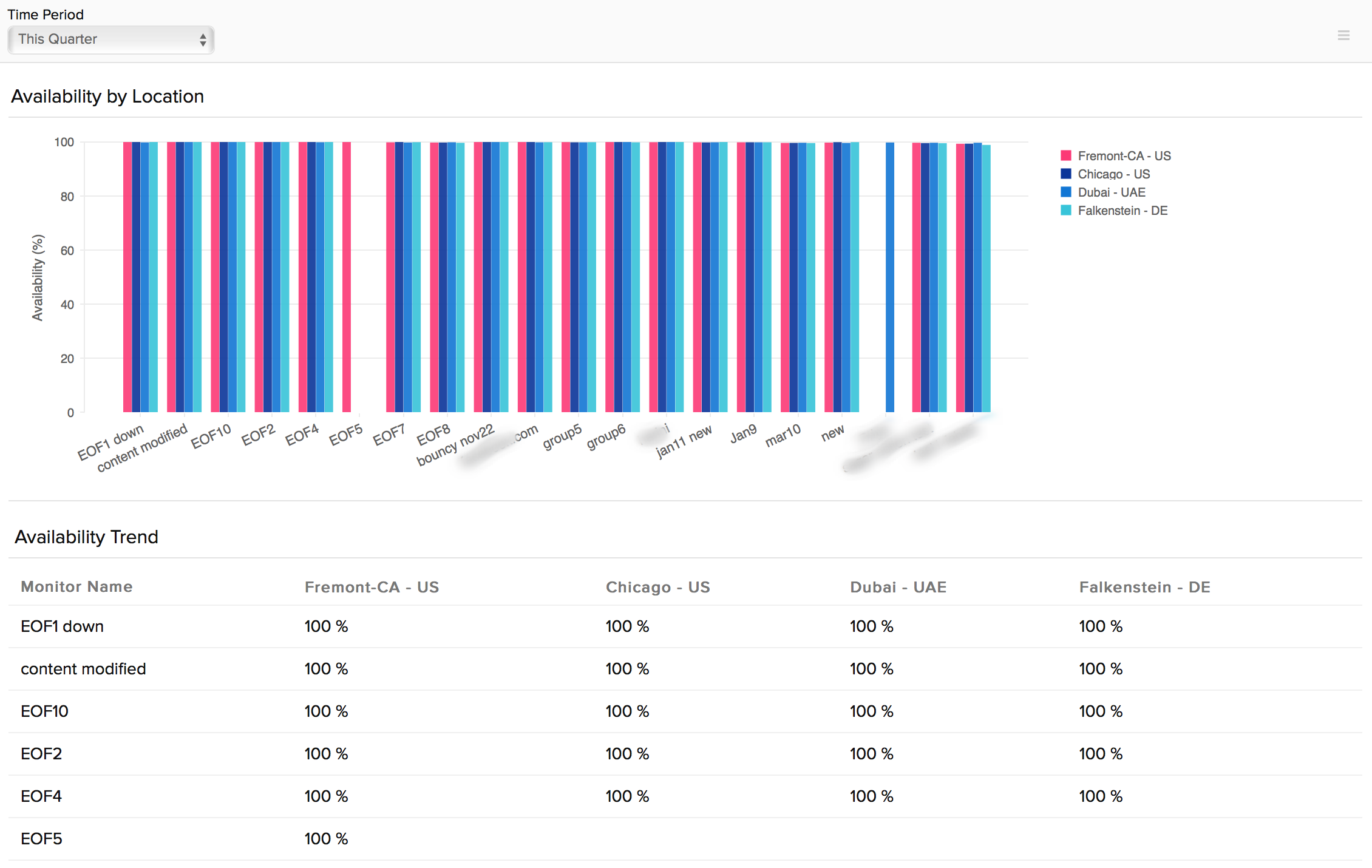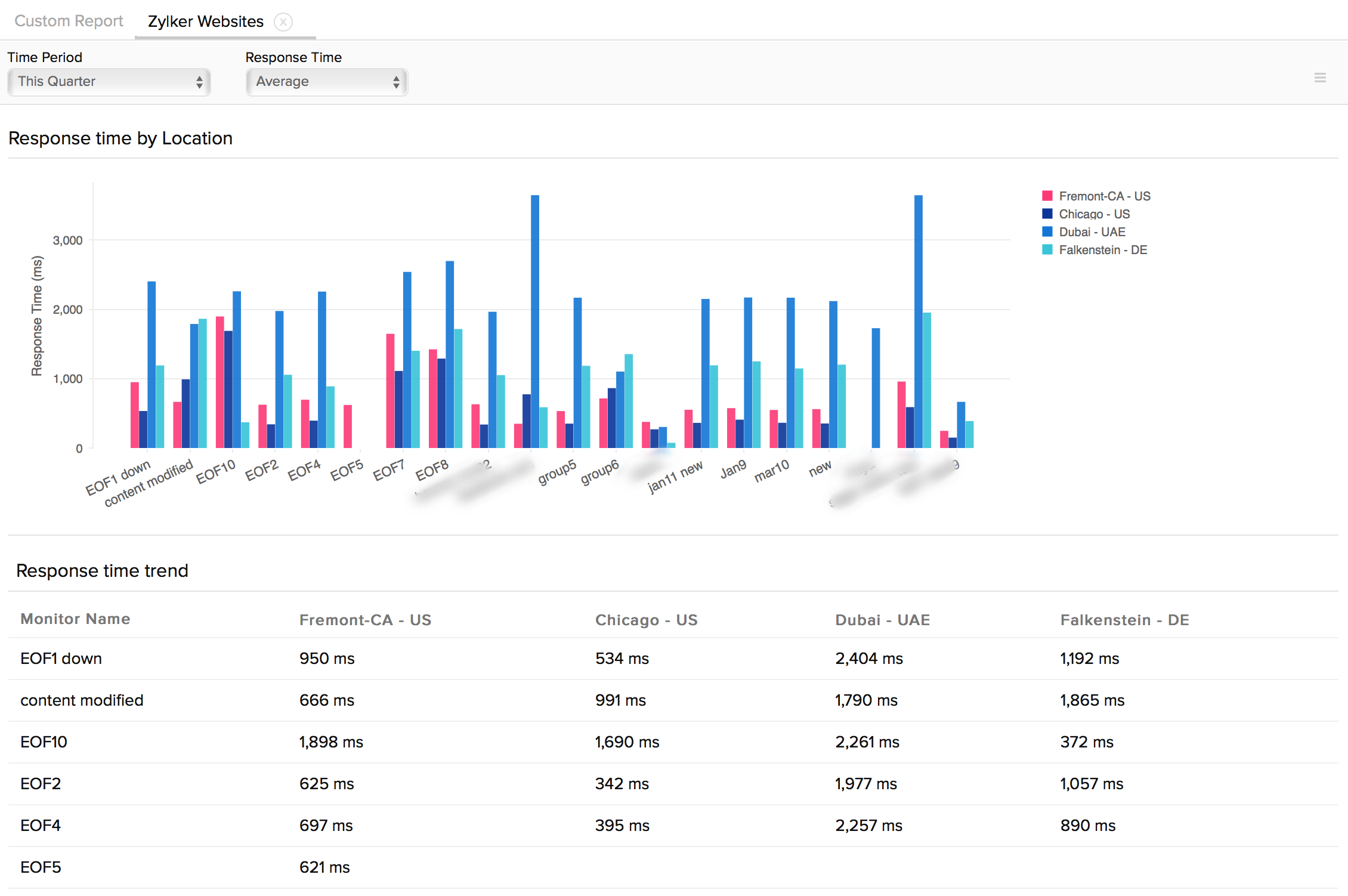ヘルプ グローバル ベンチマーク レポート グローバル ベンチマーク レポート
グローバル ベンチマーク レポート
グローバル ベンチマーク レポートでは、Webサイト監視や監視グループを、すばやく分析・ベンチマークできます。Webサイト監視や、監視に関連する監視グループについては、可用性や応答時間のトレンドを、期間指定で、複数のグローバル監視ロケーションから、比較できます。トレンド比較は、25の監視か25の監視グループを対象に、最多で8ロケーションから行います。このレポートを利用すれば、ニーズに応じ、各種Webサイトの可用性や応答時間トレンドを把握し、チームで共有することができます。アドホック レポートの作成も可能で、分析やトラブルシュートに利用できます。グローバル ベンチマーク レポートは、PDFエクスポートも可能です。作成が終わると、グローバル ベンチマーク レポートは、すべて表示することも削除することもできます。データはグラフと表の内訳けビューで表示し、ただちにトラブルシュートに役立ちます。
グローバル ベンチマーク レポートの作成
- Site24x7コントロール パネルにログインしてください。
- レポート > カスタム レポートと移動してください。
- グローバル ベンチマーク レポート ボタンをクリック。
- ベンチマーク レポートの作成には、次の情報を指定してください。
- 表示名: レポートに名前をつけてください。
- 説明:グローバル ベンチマーク レポートに、手短な説明を追加します。他ユーザーとの共有の間、レポートがどのような文脈におかれているのか、すばやく伝えるのに便利です。
- リソース タイプの選択:トレンド分析の際、ラジオボタンで、監視か監視グループを選択してください。アカウントに設定済みの中から、最多で25の監視か監視グループを選択できます。
- 監視:アカウントからWebサイト監視のセットを選び、ベンチマークを実行します。
- 監視グループ:Webサイト監視が関連付けられている、監視グループのセットを選んでください。
- 比較用メトリックの選択:比較するメトリックを選択してください。可用性トレンドも、応答時間トレンドも、監視や監視グループと比較できます。
- 比較用期間選択:期間を指定し、グローバル ベンチマークを実行してください。
- 比較用ロケーションの選択:最多で8つの監視ロケーションを、設定済みロケーションから選び、ベンチマークを実行します。
- すべてのパラメーターを指定し、保存 、レポート作成ボタンとクリックすると、グローバル ベンチマーク レポートが作成されます。キャンセルを押すと、設定がリセットされます。
グローバル ベンチマーク レポートの表示
保存したカスタム レポートとグローバル ベンチマーク レポートは、すべて、「保存ビュー」画面で表示できます。ここに表示されるレポートにアクセスし、既存レポートを編集・削除することも可能です。
グローバル ベンチマーク レポートの読み方1
グローバル ベンチマーク レポートは、比較データを表形式で提示します。可用性か応答時間を選択すると、それに応じ、トレンドをグラフか表で表示できます。可用性データは割合(%)で、応答時間データはミリ秒で取得します。レポートを仲間や顧客と共有する場合は、いつでもPDFレポートを作成できます。PDFエクスポート ボタンをクリックし、PDFレポートを作成してください。レポートをまとめて削除するには、右上コーナーのレポートの削除ボタンをクリックします。監視のベンチマークは、どの期間を選んでも、実行されます。ただし、監視グループについては、取得・利用できるデータは、2017年7月以降となります。
グローバル ベンチマーク レポートの作成には、次の期間を選択できます。
- 今週(日曜から当日)
- 今月
- 今四半期
- 今年
- 直近1週(日曜から土曜)
- 直近1月
- 直近四半期
- 直近1年
- 直近7日
- 直近30日
- 直近12時間
- 直近6月
可用性でのグローバル ベンチマーク(%)
このビューでは、各種の監視や監視グループの可用性のトレンド(%)は、選択した監視元のロケーションにより、明確に比較・把握が可能です。ドロップダウンから期間を適宜、選択し、トレンド分析を実行してください。ここでは、2つの表示形式をサポートしています。
- ロケーションごとの可用性
- 可用性トレンド
グラフ ビューでは、ロケーションは凡例としても利用でき、ロケーション指定によるフィルターが可能です。グラフにマウスカーソルをあてると、あるロケーションから見た場合の、Webサイト監視や監視グループの実際の可用性が、選択期間ごとに表示されます(%)。トレンド テーブルは、同じデータを、表形式で示します。
応答時間でのグローバル ベンチマーク(ミリ秒)
各種のWebサイト監視や監視グループの応答時間(ミリ秒)は、選択した監視元のロケーションにより、比較可能です。ドロップダウンから期間を適宜、選択し、応答時間トレンド分析を実行してください。ここでは、2つの表示形式をサポートしています。
- ロケーションごとの応答時間
- 応答時間トレンド
グラフ ビューでは、ロケーションは凡例としても利用でき、ロケーション指定によるフィルターが可能です。グラフにマウスカーソルをあてると、あるロケーションから見た場合の、Webサイト監視や監視グループの実際の応答時間が、選択期間ごとに表示されます(ミリ秒)。トレンド テーブルは、同じデータを、表形式で示します。
レポートは、指定期間ごとに、平均応答時間か95パーセント値でフィルターできます。